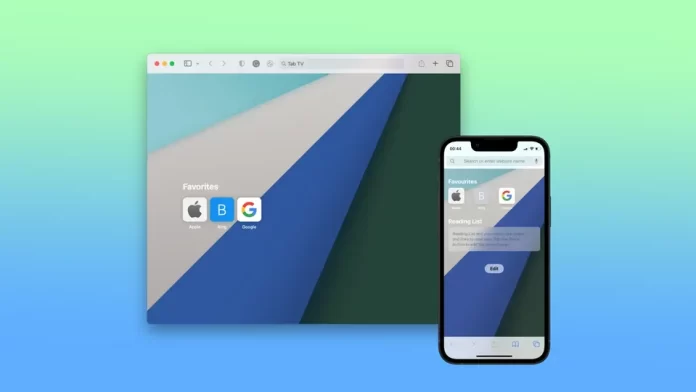Bakgrundsbilden i Safari är den bild som visas bakom innehållet på dina webbsidor, till exempel när du öppnar en ny flik eller ett nytt fönster i webbläsaren. Det är i princip den visuella bakgrunden för din surfupplevelse, och du kan anpassa den efter dina önskemål. Genom att anpassa bakgrundsbilden i Safari kan du göra webbupplevelsen roligare och mer personlig.
I Safari kan du välja vilken bild som helst på din Mac som bakgrund, så du kan välja ett personligt foto eller en bild som du gillar. Bakgrundsbilden i Safari påverkar endast webbläsarens utseende, inte de webbsidor du besöker. Att ändra bakgrundsbilden i Safari påverkar dessutom inte bakgrunden i andra program eller fönster på din Mac, eftersom det är en inställning som är specifik för webbläsaren Safari. Samma inställning synkroniseras på alla enheter som är auktoriserade under samma iCloud. Efter inställningen på Macen kommer till exempel samma bakgrund att visas på iPhone.
Hur ändrar du bakgrundsbilden i Safari på Mac?
Om du vill ändra bakgrundsbilden i Safari på en Mac måste du följa de här stegen:
- Öppna Safari på din Mac.
- Öppna sedan startsidan. Öppna en ny flik för att göra detta.
- Klicka sedan på ikonen för inställningar.
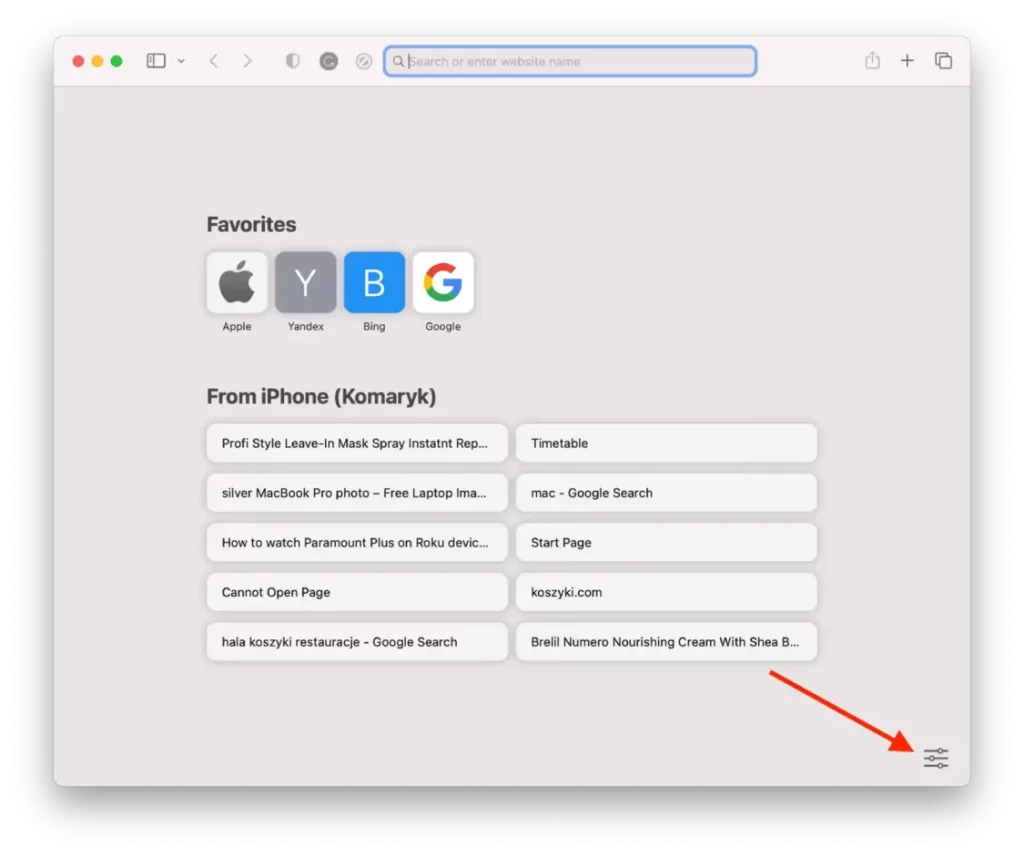
- Kontrollera avsnittet ”Bakgrundsbild”.
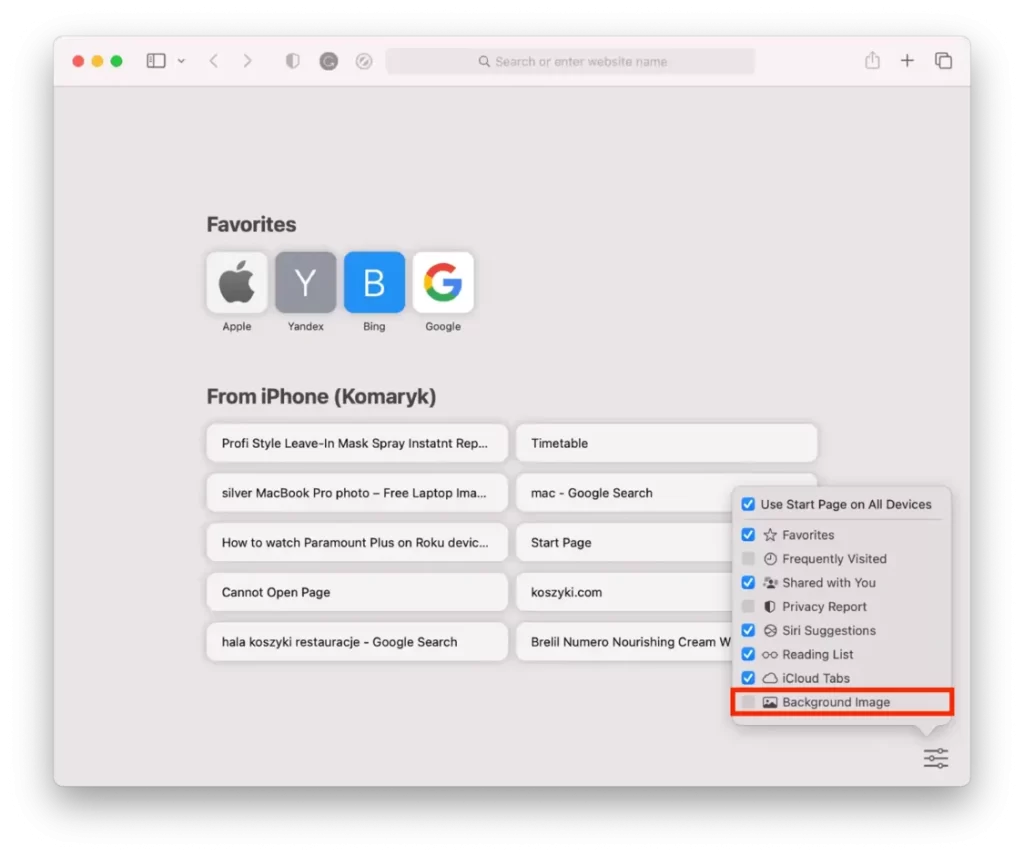
- Svep till höger för att välja en bild eller klicka på ikonen + för att ladda ner en bild från Mac-mappen.
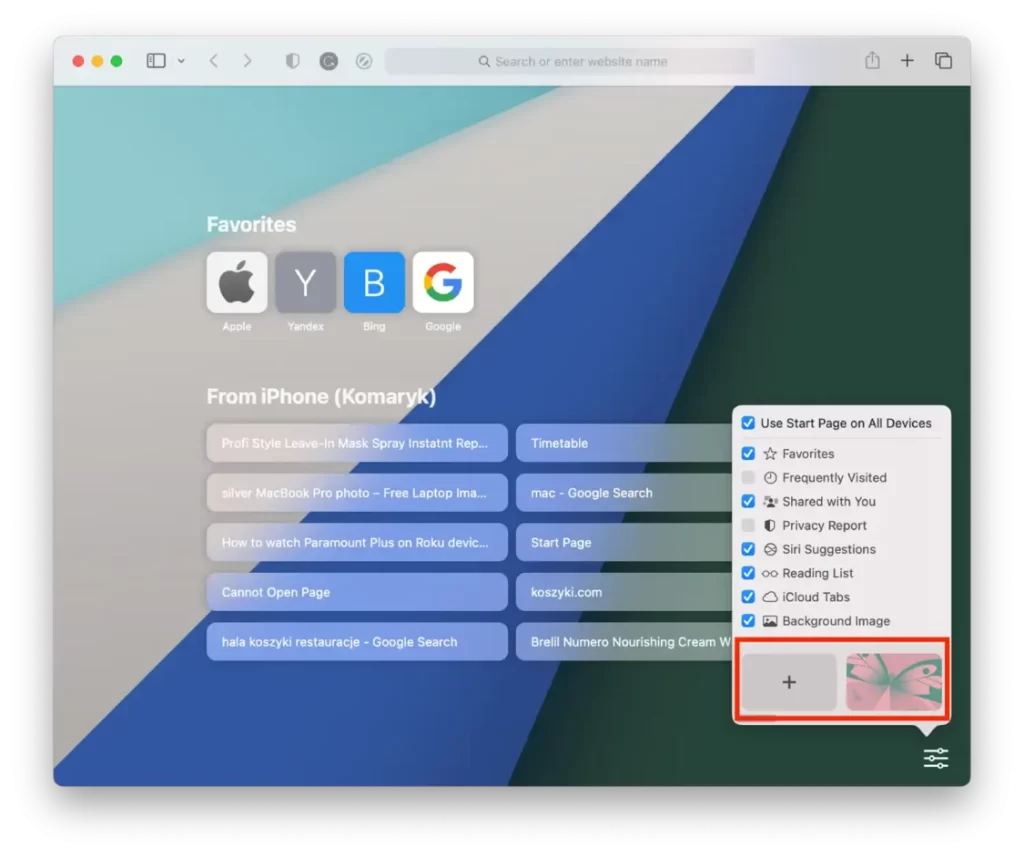
Du kan använda ett redigeringsprogram som Photoshop eller Canva för att skapa en egen design för Safari. Klicka sedan på +-ikonen för att lägga till den från en mapp. Standardbakgrundsbilderna ser inte varierade ut och valmöjligheterna är ganska begränsade. Så experimentera och lägg till din bakgrundsbild.
Hur ändrar du Safaris bakgrund på din iPhone?
Om du vill ändra Safaribakgrunden på din iPhone kan du följa de här enkla stegen:
- Öppna Safari på din iPhone.
- Skapa sedan ett nytt fönster och klicka på ”Redigera”.
- Dra skjutreglaget i avsnittet ”Bakgrundsbild” så att det blir grönt.
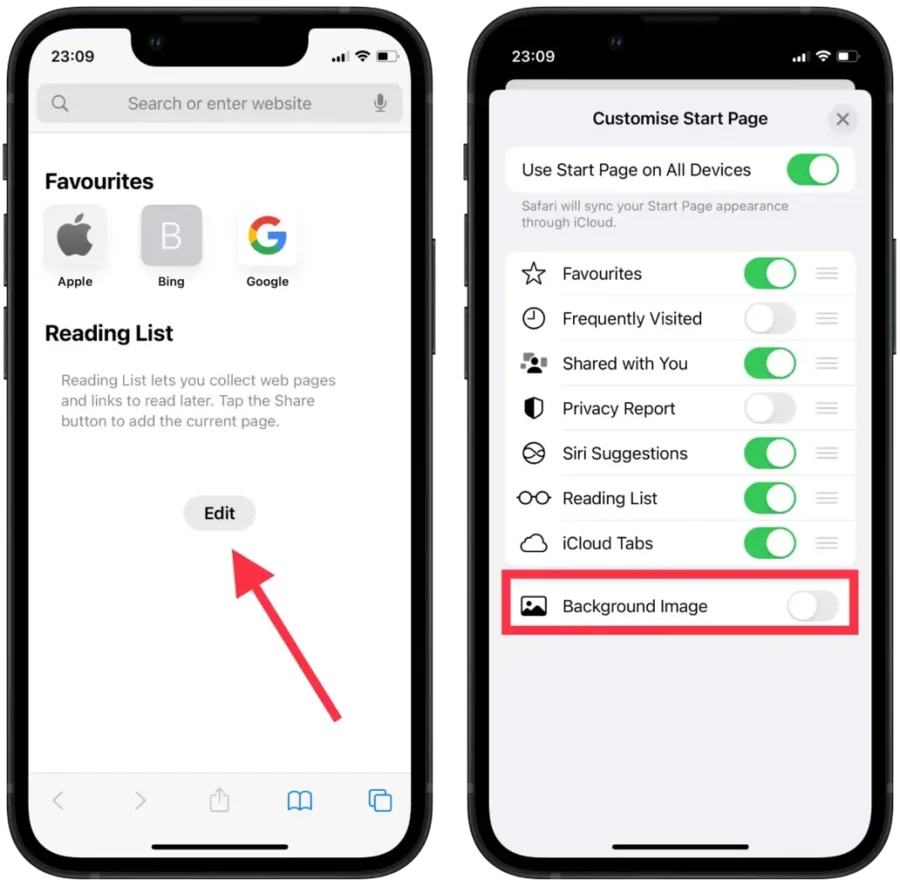
- Klicka sedan på ikonen + för att välja ett foto från galleriet eller välja en föreslagen bild.
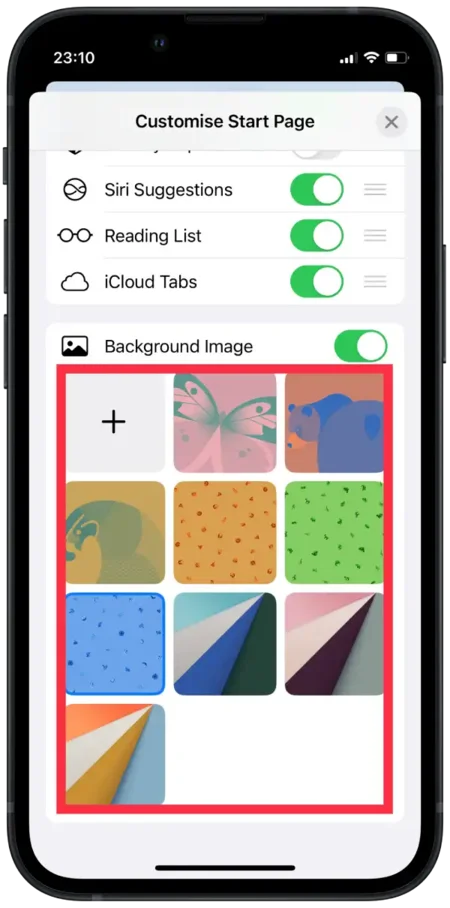
Din Safari-bakgrund kommer nu att anpassas med den bild du har valt. Bakgrundsbilden som du ställer in i Safari påverkar endast webbläsarens utseende, inte startskärmen eller andra appar på din iPhone.
Hur tar man bort bakgrundsbilden i Safari på Mac?
För att ta bort bakgrundsbilden i Safari på din Mac kan du följa de här enkla stegen:
- Öppna Safari på din Mac.
- Öppna sedan startsidan. Öppna en ny flik för att göra detta.
- Klicka sedan på ikonen för inställningar.
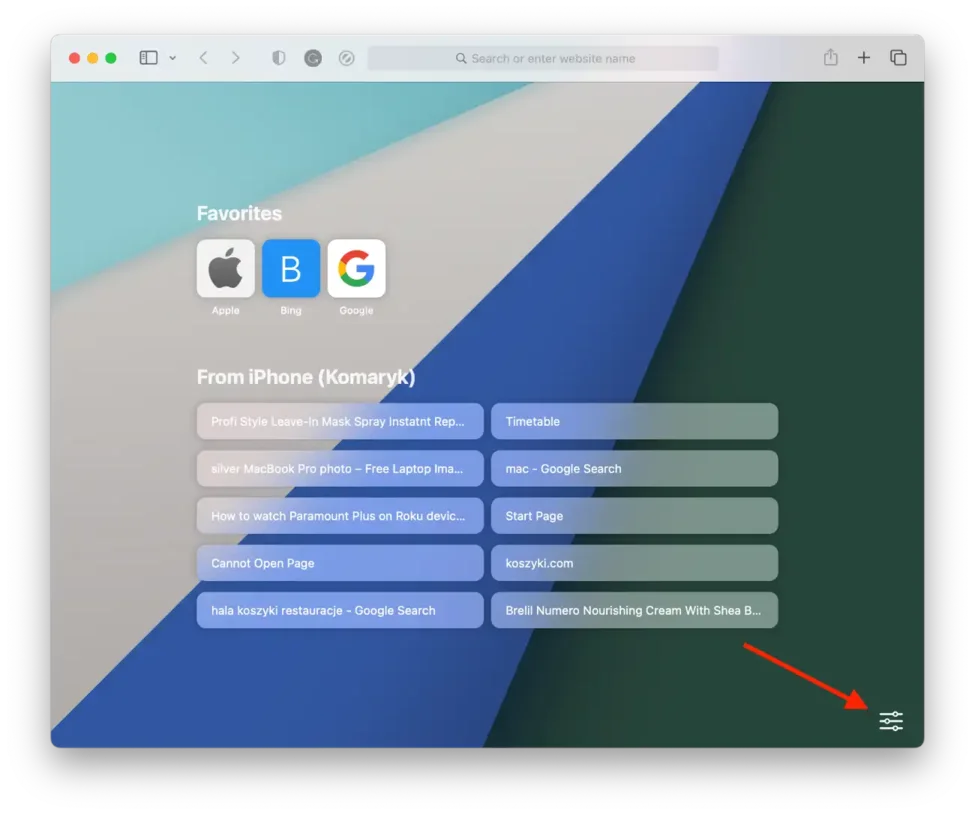
- Avmarkera avsnittet ”Bakgrundsbild”.
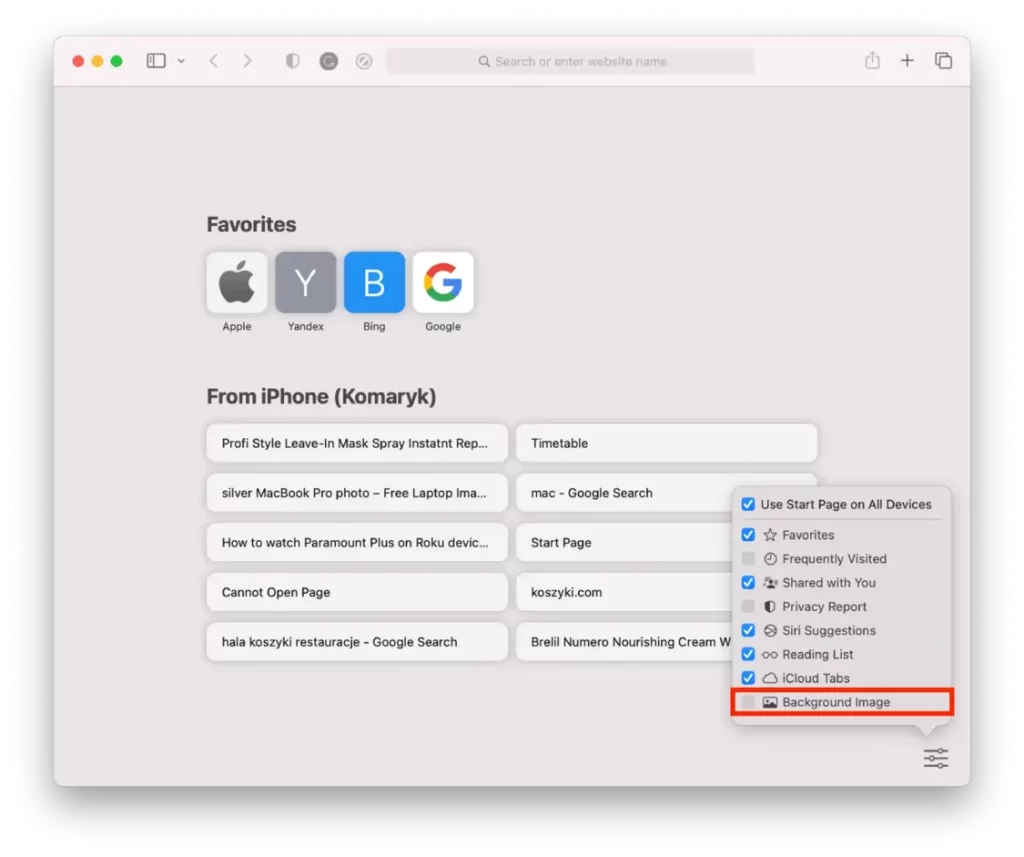
Efter dessa steg kommer din Safari-bakgrund att återställas till sitt standardutseende. Detta kommer också att synkroniseras med dina andra enheter.
Hur tar man bort bakgrundsbilden i Safari med iPhone?
För att ta bort Safari-bakgrundsbilden på din iPhone kan du följa de här enkla stegen:
- Öppna Safari på din iPhone.
- Skapa sedan ett nytt fönster och klicka på ”Redigera”.
- Dra i reglaget under ”Bakgrundsbild” för att stänga av den.
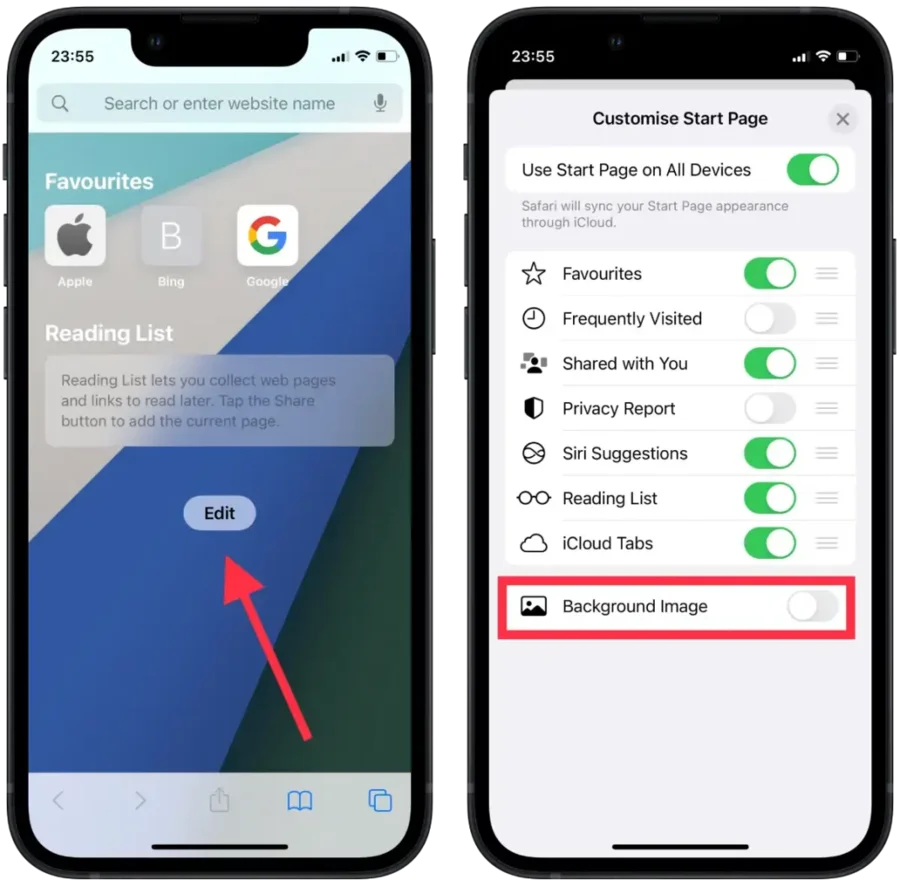
Efter dessa steg blir bakgrunden vit igen. Du kan ändra bilden på det här sättet med jämna mellanrum beroende på ditt humör.
Var kan man få tag på bilder till bakgrunden till Safari?
Valet av inbyggda Safari-bakgrunder är ganska begränsat. Du kan välja en ny Safari-bakgrund bland endast 9 bilder. Enligt min mening är dessa bilder inte de bästa. Därför är det bättre att ladda ner en bild från en tredjepartskälla. Speciellt detta är ganska enkelt att göra, klicka bara på + ikonen när du väljer Safari-bakgrund.
Det finns flera tjänster och plattformar där du kan hitta bilder som du kan använda som bakgrund i Safari:
Unsplash
Unsplash är en populär plattform för gratis högkvalitativa stockfoton. Du kan bläddra i webbplatsens stora samling bilder och ladda ner de bilder du vill ha. Unsplash erbjuder också en funktion ”Samlingar” som grupperar foton utifrån teman, vilket gör det enkelt att hitta bilder som matchar dina intressen.
Flickr
Flickr är en social medieplattform för fotografer som erbjuder en enorm samling av högkvalitativa bilder. Du kan bläddra bland bilderna på webbplatsen utifrån nyckelord eller utforska olika grupper och gemenskaper för att hitta bilder som matchar dina intressen. Många av bilderna på Flickr är tillgängliga under en Creative Commons-licens, vilket innebär att du kan använda dem gratis med lämplig hänvisning.
Pexels
Pexels är en annan plattform som erbjuder ett stort urval av gratis stockfoton. Du kan söka efter foton utifrån nyckelord eller bläddra bland webbplatsens samlingar. Pexels erbjuder också en funktion ”Upptäck” som föreslår bilder utifrån dina intressen.
Bakgrundsappar
Många appar på App Store erbjuder ett stort urval av bakgrundsbilder och bakgrundsbilder. Populära alternativ är Vellum, Walli och Zedge. Dessa appar har ofta samlingar av bilder som är organiserade i teman, stilar eller färger, vilket gör det enkelt att hitta bilder som matchar dina preferenser.